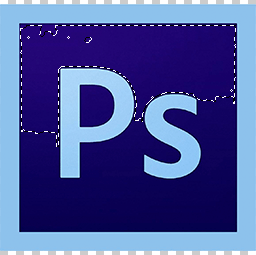У користувачів, які тільки що почали вивчати Photoshop, виникає багато питань. Це нормально і цілком зрозуміло, адже є нюанси, без знання яких просто не обійтися тим, хто хоче домогтися високої якості своїх робіт в Фотошопі. До таких, безумовно важливим, нюансам відноситься растрирование зображень. Нехай новий термін вас не лякає – у міру прочитання цієї статті ви легко у всьому розберетеся.
Растрові та векторні зображення
Перш за все усвідомимо, що є два види цифрових зображень: векторні і растрові.
Векторні зображення складаються з простих геометричних елементів – трикутників, кіл, квадратів, ромбів і т.д. у всіх простих елементів в складі векторного зображення є свої основні ключові параметри. До них відносяться, наприклад, довжина і ширина, а також товщина ліній кордону.
З растровими зображеннями все набагато простіше: вони представляють безліч точок, які ми звикли називати пікселями.
Як і навіщо растеризувати зображення
Тепер, коли питань про види зображень немає, можна перейти до найголовнішого – процесу растрування.
Растрировать зображення – значить перетворити картинку, яка складається з геометричних елементів в ту, що складається з точок-пікселів. Растрировать картинку дозволяє будь-який графічний редактор, схожий на Фотошоп, якщо він підтримує роботу з векторними зображеннями.
Треба сказати, що векторні зображення – вельми зручний матеріал, тому що їх дуже легко редагувати і міняти в розмірі. Але при цьому у векторних зображень є істотний недолік: на них не можна використовувати фільтри і багато інструментів для малювання. Тому щоб можна було використовувати в роботі весь арсенал засобів графічного редактора, векторні зображення обов'язково треба растрировать.
Растрирование – процес швидкий і зовсім нескладний.
- Потрібно вибрати в правому нижньому вікні Фотошопа шар, з яким збираєтеся працювати.
- Потім клікаєте по цьому шару правою клавішею миші і вибираєте в меню пункт " растеризувати» .
- Після цього з'явиться ще одне меню, в якому вже можна вибирати будь-який потрібний нам пункт. Наприклад, смарт-об'єкт, текст, заливку, фігуру і т. д.
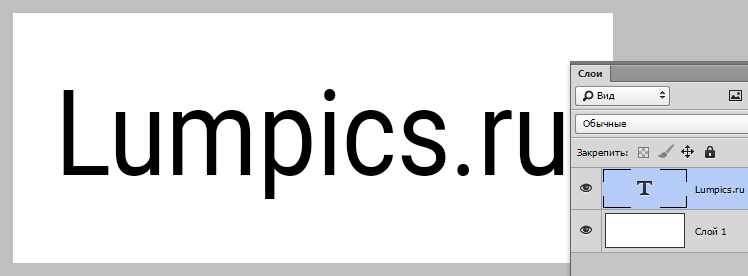
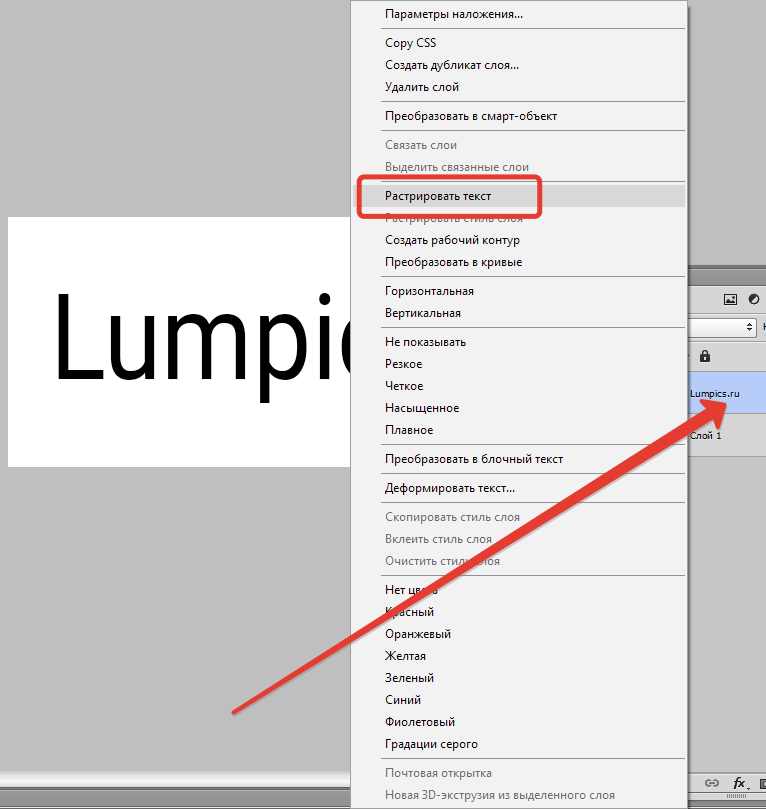
Власне, на цьому все! Для вас більше не секрет, на які види діляться зображення, для чого і як їх потрібно растрировать. Удачі Вам у творчості і осягненні секретів роботи в Фотошопі!